-
Stéphanie

VERSION PERSONAL
Mujer : Morella Jiménez
Tutorial traducido con la autorización de
COLYBRIX
ATENCIÓN
Si desean recuperar los antiguos efectos “Imagen/ Espejo”
e “Imagen/Voltear” de las versiones anteriores al PSP14,
les invito se pasen por aquí para instalar los efectos
en las versiones X5 y siguientes
Encontrarán también el gradiente adecuado
“Premier Plan-Arrière Plan” (“Primer Plano-Fondo”)
MATERIAL
Pinchar en el banner de Colybrix
para llegar a la página del tutorial original
y descargar de allí el material
FILTROS
Mehdi
Unlimited / ICNET Filters / Tile and Mirror
Adjust / Variations
AP [Lines] / Lines – SilverLining
Eye Candy 5 Impact
Carolaine and Sensibility
AAA Frames / Foto Frame
Graphic Plus / Cross Shadow + Quick Tile I
PALETA DE COLORES (incluida en el material)

Color de Primer Plano # c9bfd1 (claro)
Color de Fondo # 52364d (oscuro)
PREPARACIÓN
Colocar la máscara 20/20 (si no la tenían aún)
en la carpeta adecuada de su PSP
Abrir la segunda máscara y minimizarla
1 – Abrir la capa alfa incluida en el material
Ventana / Duplicar
Cerrar la capa original : trabajaremos en el duplicado
2 – Selecciones / Seleccionar todo
3 – Abrir la imagen de fondo del material u otra a su gusto
La misma imagen se utilizará más adelante
Escojan una imagen, no un misted
O empezar con la imagen de COLYBRIX
y elegir un misted más tarde
4 – Editar / Copiar
5 – En su diseño Editar / Pegar en la selección
6 – Efectos de la imagen / Mosaico integrado
Con los ajustes predeterminados
7 – Ajustar / Desenfocar / Desenfoque radial

8 – Efectos de los bordes / Realzar DOS VECES
9 – Filtro Mehdi / Sorting Tiles

10 – Filtro Unlimited / ICNET Filters / Tile & Mirror
/ Mirror (horizontal)
11 – Abrir de nuevo su imagen de fondo
Capas / Cargar máscara de disco “20/20”

Capas / Duplicar
13 – Capas / Fusionar grupo
Editar / Copiar
Pueden guardar la imagen : ya no la necesitamos
14 – Volver al diseño
Editar / Pegar como nueva capa
No moverla : quedó en su sitio
15 – Activar la capa de abajo (Raster 1)
Filtro Adjust / Variations
Pinchar una vez en “Original”
Pinchar una vez en “More Red” (adaptar según sus colores)
16 – Siempre en la capa de abajo
Selecciones / Cargar selección de canal alfa n° 1
Selecciones / Convertir selección en capa
Filtro AP [Lines] / Lines – SilverLining

17 – Selecciones / Modificar / Seleccionar bordes de selección

Selecciones / Anular selección
18 – Capas / Duplicar
Imagen / Espejo / Espejo horizontal
Capas / Fusionar hacia abajo
19 – Activar de nuevo la capa de abajo del todo
Selecciones / Cargar selección de canal alfa n° 2
Selecciones / Convertir selección en capa
20 – Filtro AP [Lines] / Lines – SilverLining
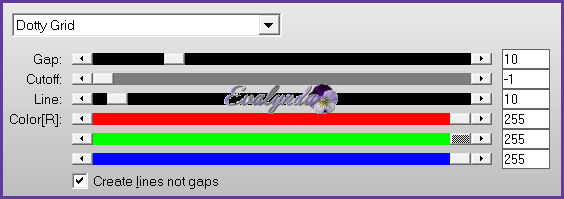
Selecciones / Anular selección
21 – Activar la capa de arriba del todo
Capas / Nueva capa de trama
Llenar la capa de blanco
22 – Capas / Nueva capa de máscara a partir de una imagen

Efectos de los bordes / Realzar
Capas / Fusionar grupo
23 – Herramienta Selección (letra K del teclado)
con estos ajustes

Modo de mezcla = Superposición
Opacidad de la capa a 75 %
24 – Capas / Duplicar
Imagen / Espejo / Espejo horizontal
25 – Capas / Nueva capa de trama
Selecciones / Cargar selección de canal alfa n° 3
Llenar la selección con el color claro
Selecciones / Anular selección
26 – Ajustar / Nitidez / Enfocar
Añadir una sombra 1 / 1 / 100 / 5 # oscuro
27 – Activar la capa de abajo del todo
Capas / Duplicar
Capas / Organizar / Traer al frente
28 – Efectos geométricos / Círculo / Transparente
29 – Imagen / Cambiar el tamaño de la capa a 15 %
30 – Filtro Eye Candy 5 Impact / Glass
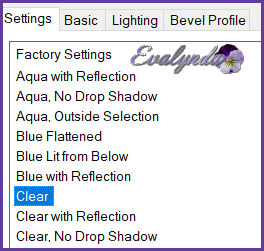
31 – Herramienta Selección con estos ajustes

32 – Capas / Duplicar
Imagen / Espejo / Espejo horizontal
33 – Capas / Duplicar
Imagen / Cambiar el tamaño de la capa a 75 %
Herramienta Selección con estos ajustes

34 – Si tienen el PSPX8 o posteriores
Pinchar con el ratón en las tres capas de arriba (las bolas)
con la tecla mayúscula mantenida

Capas / Fusionar / Fusionar seleccionadas
Para versiones anteriores
Capas / Fusionar hacia abajo DOS VECES
35 – Activar la capa de abajo del todo
Filtro Carolaine and Sensibility / CS-DLines
con los ajustes predeterminados
EDITAR / COPIAR
36 – Imagen / Añadir bordes de 2 pixeles # oscuro
Imagen / Añadir bordes de 3 pixeles # claro
Imagen / Añadir bordes de 2 pixeles # oscuro
Imagen / Añadir bordes de 20 pixeles # claro
37 – Seleccionar el borde de 20 pixeles con la Varita Mágica
Efectos de textura / Persianas

Repetir el efecto con estos ajustes

38 – Selecciones / Invertir
Añadir una sombra negra 0 / 0 / 80 / 20
Selecciones / Anular selección
39 – Filtro AAA Frames / Foto Frame

40 - Imagen / Añadir bordes de 2 pixeles # oscuro
Imagen / Añadir bordes de 3 pixeles # claro
Imagen / Añadir bordes de 2 pixeles # oscuro
Imagen / Añadir bordes de 40 pixeles # blanco
41 – Seleccionar le borde blanco con la Varita Mágica
Editar / Pegar (el fondo memorizado)
42 – Ajustar / Desenfocar / Desenfoque Gaussiano a 10
43 – Selecciones / Convertir selección en capa
Modo de mezcla = multiplicar
44 – Filtro Carolaine and Sensibility / CS-DLines
con los ajustes predeterminados
45 – Capas / Fusionar hacia abajo
46 – Filtro Graphic Plus / Cross Shadow
Con los ajustes predeterminados
47 – Filtro Graphic Plus / Quick Tile I
con los ajustes predeterminados
48 – Selecciones / Invertir
Añadir la sombra negra anterior 0 / 0 / 80 / 20
49 – Filtro AAA Frames / Foto Frame
con los ajustes memorizados
50 – Copiar y pegar el tube de la mujer
Imagen / Cambiar el tamaño de la capa a 82%
Colocar a la derecha
51 – Añadir una sombra

Si en su tube de mujer el vestido no lleva transparencia,
no es necesario poner la sombra en una nueva capa
y pueden pasar directamente al paso 53
52 – Cerrar el ojito de la capa de la mujer
En la capa de la sombra,
Herramienta Borrador con estos ajustes

Pasar el borrador en las partes transparentes del vestido
Aquí tienen el resultado en la capa de la sombra
y en su diseño (capa de la mujer cerrada)

Abrir el ojito de la capa cerrada
53 – Abrir el tube de la flor
Borrar la firma
54 – Copiar y pegar en su diseño
Imagen / Cambiar el tamaño de la capa a 50 %
55 – Añadir la sombra negra anterior
sin marcar “Sombra en nueva capa”
Colocar abajo a la izquierda
56 – En la capa de abajo del todo,
COLYBRIX hizo este ajuste
Ajustar / Brillo y contraste

57 – Mismo ajuste en el tube de la mujer
Adaptar según su diseño personal
58 – Firmar
59 – Capas / Fusionar todo
Imagen / Cambiar el tamaño del diseño completo
a 900 pixeles de ancho
60 – Ajustar / Nitidez / Máscara de desenfoque

Tutorial escrito el 05/08/2018
Traducido el 06/08/2018
Espero se hayan divertido
como COLYBRIX se divirtió creando el tutorial,
como me divertí yo traduciéndolo para Ustedes
COLYBRIX queda a la espera de sus diseños
y yo, con mucho placer colocaré sus trabajos
en la Galería especial de esta traducción

SANDY ROSA SHAWNEE 








